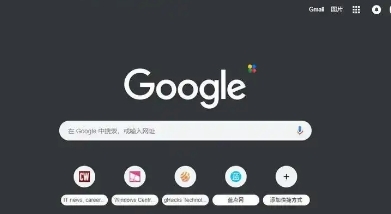详情介绍
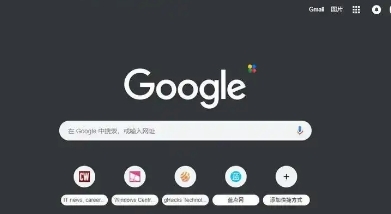
Google浏览器下载任务异常报警及故障处理方案
1. 检查网络连接:确保您的网络连接稳定,可以尝试访问其他网站或使用其他应用程序来测试网络速度和稳定性。如果网络出现问题,可能会影响下载的正常进行。
2. 检查下载链接是否有效:有时下载链接可能已经过期或被删除,这会导致无法正常下载文件。您可以尝试复制下载链接到新的浏览器窗口中,看看是否能够直接访问该链接。如果链接无效,可能需要寻找替代的下载源。
3. 清理浏览器缓存和Cookie:在Chrome浏览器中,点击右上角的三个点,选择“更多工具”,再点击“清除浏览数据”。在弹出的窗口中,选择要清除的数据类型,包括缓存的图片和文件、Cookie及其他网站数据等。点击“清除数据”按钮,等待浏览器完成清除操作。清除完成后,重新尝试下载。
4. 检查浏览器插件或扩展:某些浏览器插件或扩展可能与下载功能产生冲突,导致下载任务出现异常。尝试禁用一些不必要的插件或扩展,然后重新尝试下载。
5. 重置浏览器设置:如果以上方法都无法解决问题,您可以尝试重置Chrome浏览器的设置。在“设置”页面中,找到“重置和清理”选项,点击“将设置还原为原始默认设置”。这将清除所有的用户数据和设置,但不会影响您的书签和保存的密码。
6. 关闭防火墙和安全软件:某些防火墙或安全软件可能会阻止Chrome浏览器的下载功能。您可以暂时关闭这些软件,或者将Chrome添加到白名单中,然后再次尝试下载。
7. 更新浏览器版本:确保您使用的Chrome浏览器是最新版本。旧版本的浏览器可能存在一些已知的问题和漏洞,更新到最新版本可以解决这些问题。在浏览器中,点击右上角的三个点,选择“帮助”,再点击“关于Google Chrome”,浏览器会自动检查并安装最新的更新。